Gérer les fichiers de log de SQL Server
Dans SQL Server, la taille des fichiers de log et de bases de données peut grandir très vite, ce qui peut causer un problème d'espace de stockage. Dans ce tutoriel, je vous montre comment gérer les fichiers de log et de bases de données dans SQL Server.
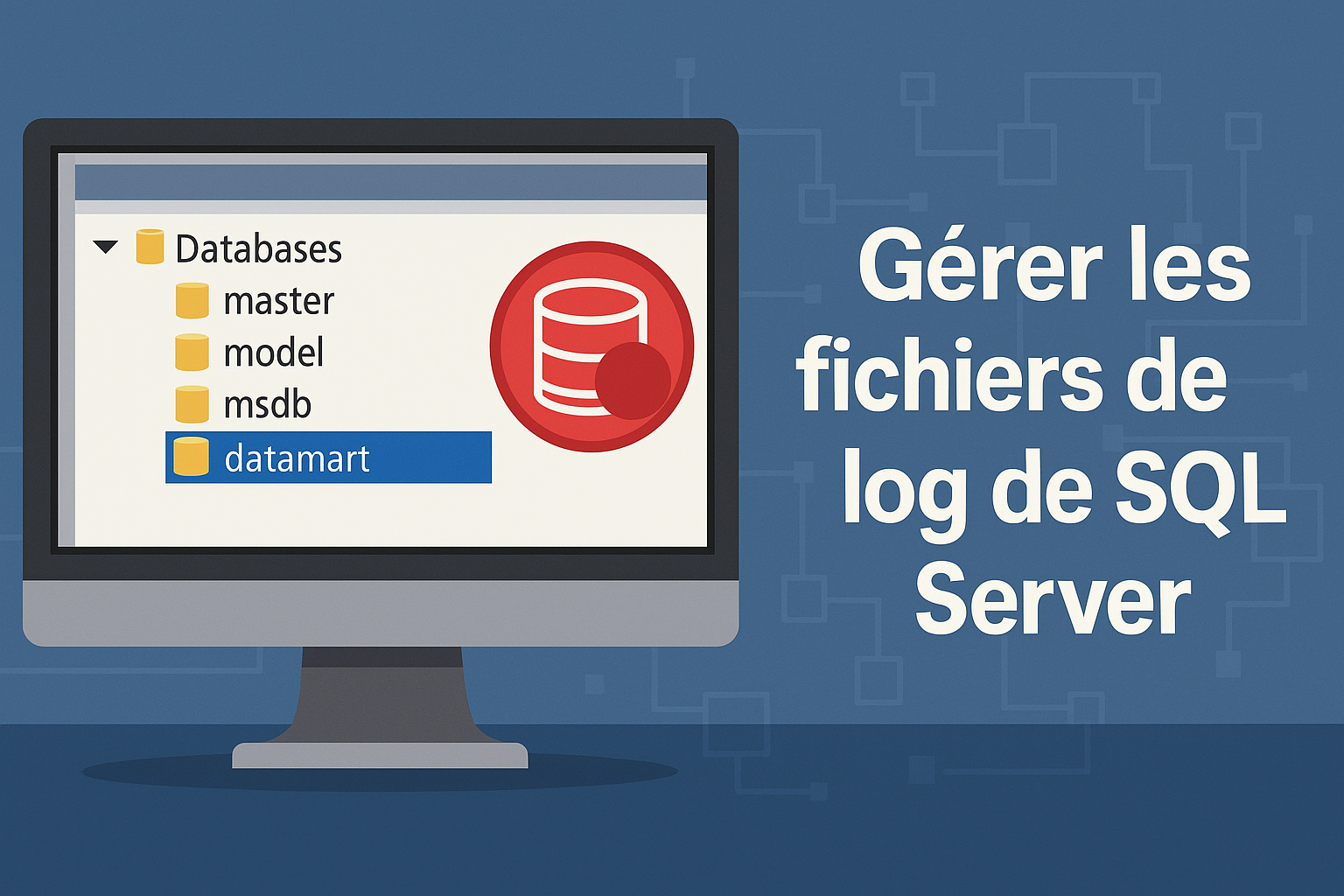
Le disque C de votre machine est preque plein. SQL Server y est pour quelque chose.

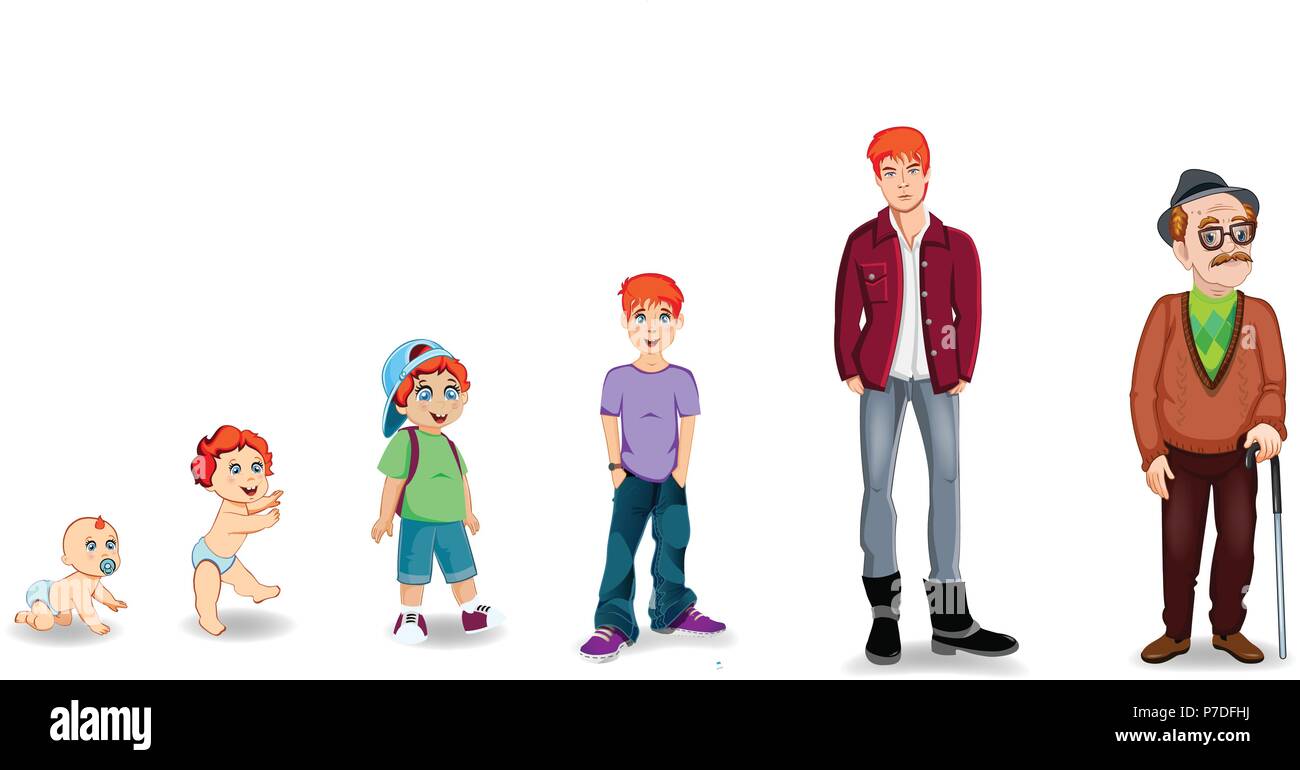
Nous avons deux options:
- Déplacer les fichiers
- Réduire la taille des fichiers
Arrêter SQL Server#
Nous allons d'abord arrêter SQL Server avant de copier/déplacer les fichiers.
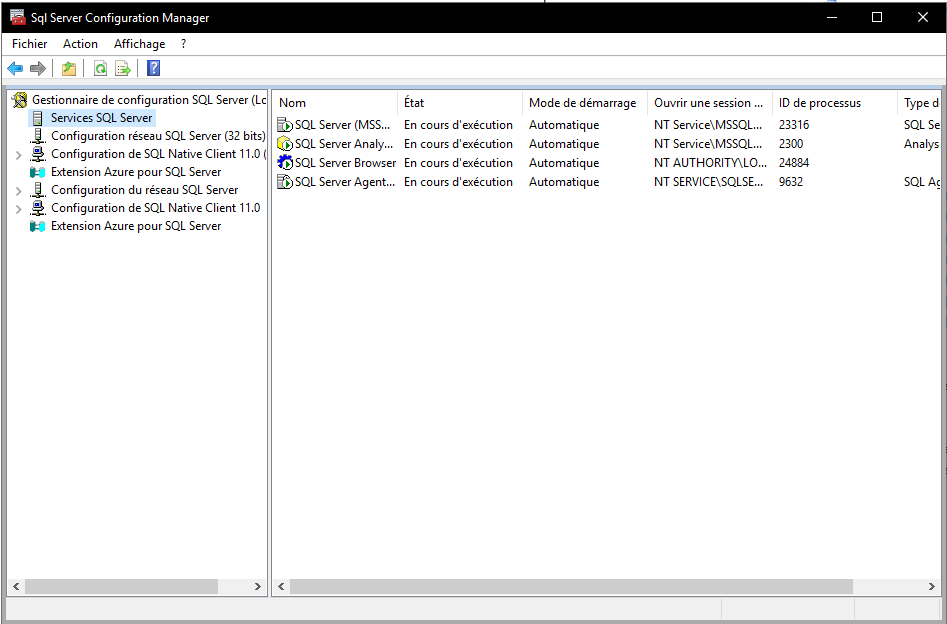
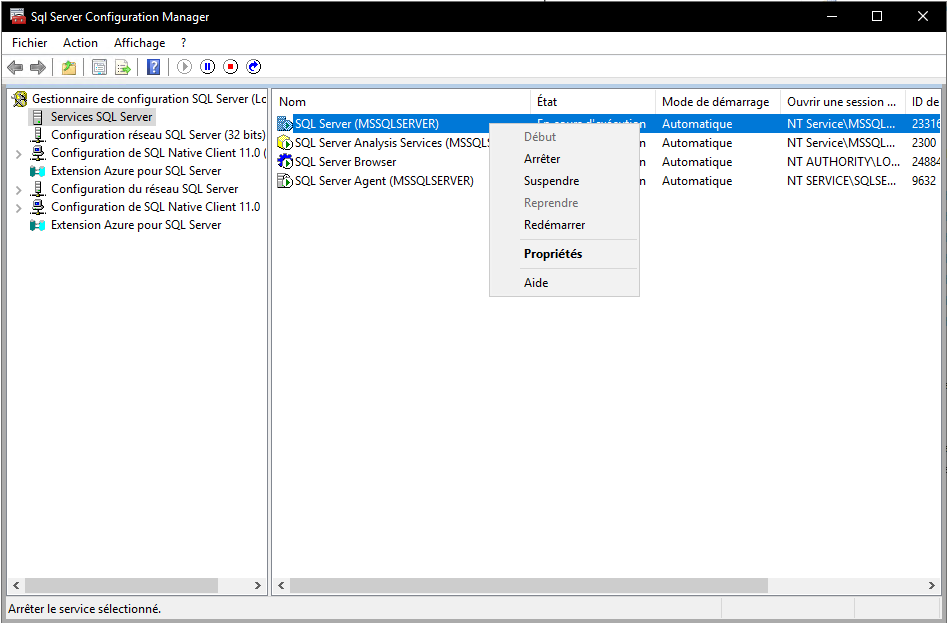
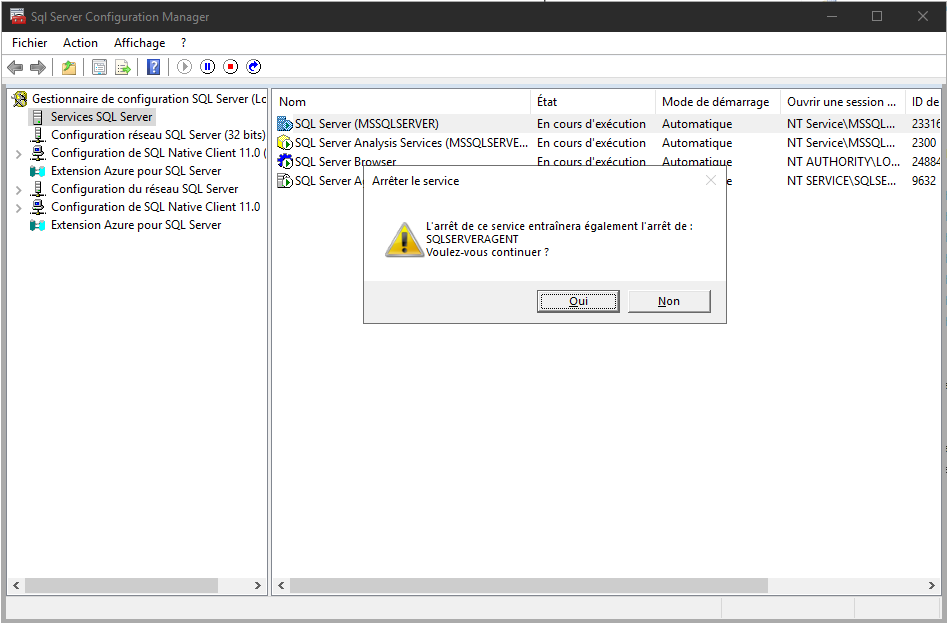
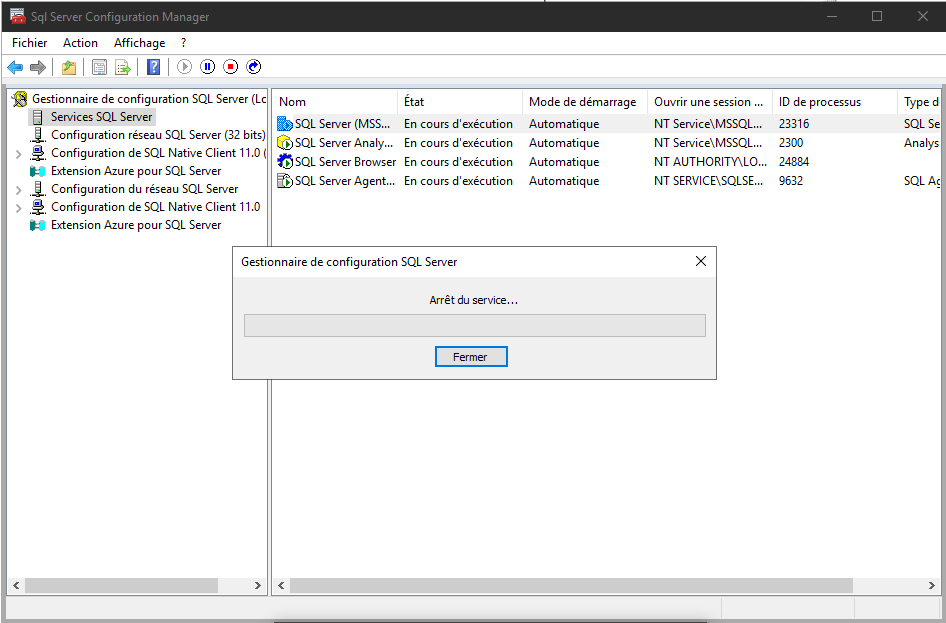
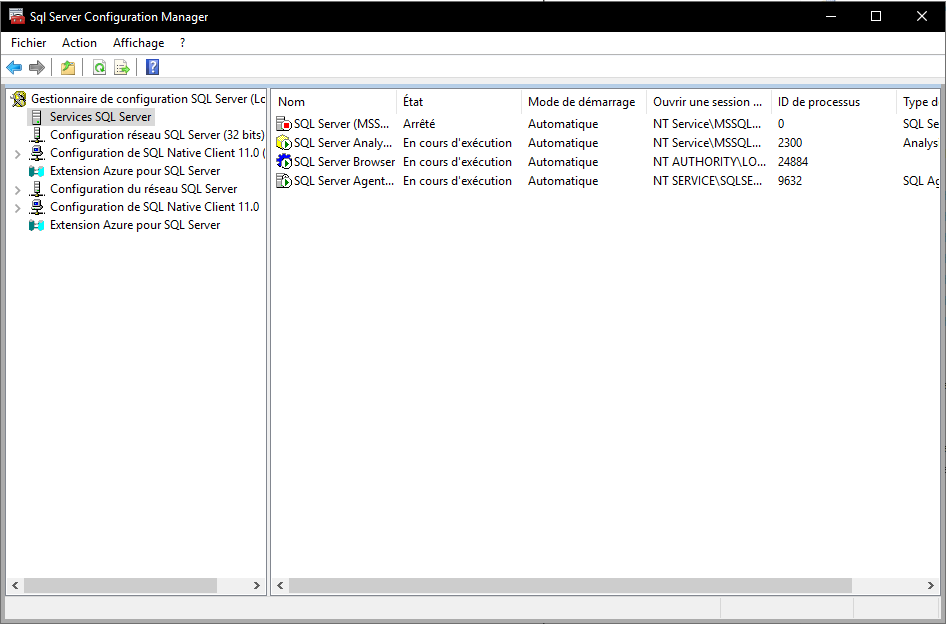

Option 1 : Déplacer les fichiers de log de SQL Server#
Rendez-vous dans le dossier C:\Program Files\Microsoft SQL Server\MSSQL16.MSSQLSERVER\MSSQL\DATA. Puis Copiez et collez les fichiers dans le nouvel emplacement D:\MSSQL\DATA\pour mon cas.
Modifier les métadonnés#
#
ALTER DATABASE datamart
SET OFFLINE WITH ROLLBACK IMMEDIATE;
ALTER DATABASE datamart
MODIFY FILE (NAME = 'datamart', FILENAME = 'D:\MSSQL\DATA\datamart.mdf');
ALTER DATABASE datamart
MODIFY FILE (NAME = 'datamart_log', FILENAME = 'D:\MSSQL\DATA\datamart_log.ldf');
ALTER DATABASE datamart
SET ONLINE;
Option 2 : Réduire la taille des fichiers#
La première chose est vérifier le mode de récupération
Si en mode FULL, change-le temporairement en SIMPLE
Tronque le log
100= taille cible en Mo (mets ce que tu veux selon l'espace que tu veux libérer)
Vérifions la taille actuelle du fichier de logs
J'espère que vous avez pu résoludre votre problème d'espace.